锐利震撼的屏幕,iPad可以让你以非凡的方式浏览照片。用手指可对照片进行缩小放大或幻灯片观看等操作。iPad在充电时还可当作一个数码相框来使用。iPad可以和电脑同步下载,也可下载邮件上的图片或者和相机连接直接下载图片。
第一步:进入照片

图1 (查看原图)
在主菜单中找到照片图标,用手指轻触图标便可以轻松浏览iPad当中的照片。
第二步:浏览照片
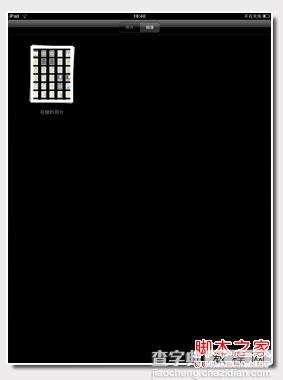
图2 (查看原图)
在首次进入iPad照片功能,系统会以相簿的模式来浏览iPad当中的照片,不过我们也可以手动的设置为照片模式浏览。
第三步:幻灯片模式浏览
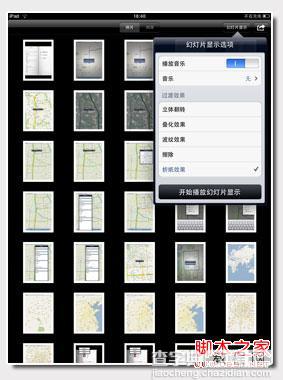
图3 (查看原图)
进入相簿后,如果想要逐个浏览每个照片而又不想一个个去点击,可以直接触摸屏幕上方的幻灯片显示,同时还可以设置幻灯片切换显示的效果。
第四步:批量删除或拷贝 或 邮件发送
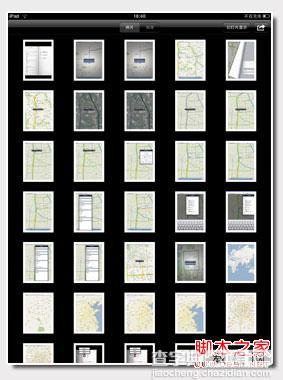
图4 (查看原图)
然后点击右上角的“箭头”按钮,进入批量删除或批量拷贝或是批量邮件发送。
第五步:批量删除或拷贝或邮件发送
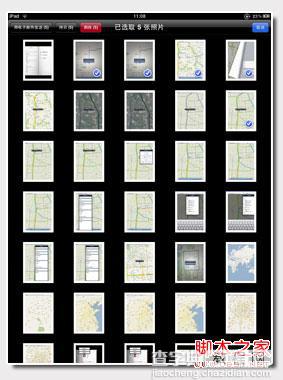
图5 (查看原图)
进入批量处理界面以后,我们可以选择将要拷贝或者是删除的照片,而被选择的照片会出现蓝色标志的提示,在这里需要提醒一下,批量邮件发送只限五张照片,超过了五张照片是发送不了的。
第六步:把照片设置为墙纸

图6 (查看原图)
然后点击右上角的“箭头”按钮,我们可以看到这里面的选项,同批量删除里面的功能几乎差不多不过在这里增加了指定给联系人和用作墙纸。选择联系人,可以把这张照片指定给联系人照片头像,而墙纸选项可以把当前的这张照片指定为锁屏墙纸或待机画面墙纸。
【ipad照片功能(浏览/操作)入门教程】相关文章:
★ iPad Safari网页浏览器里最近关闭的标签使用介绍
★ ipad怎么看电子书 苹果iPad看TXT电子书全过程(图文)
★ iPad和iPod Touch4拍照时开启HDR模式具体操作步骤
